Så här stoppar du iTunes från att automatiskt synkronisera med en iOS-enhet

Låt oss möta det: iTunes är inte bra. Även om det blev lite bättre med iTunes 12, har det sedan devolved till en annan långsam röra av mestadels värdelösa funktioner. Du kan använda din iOS-enhet utan iTunes eller, ännu bättre, använda ett bra iTunes-alternativ. Men om du behöver hålla iTunes installerat och bara inte vill att den ska öppnas automatiskt och synkroniseras när du ansluter din iOS-enhet, så här gör du det.
Varför skulle du vilja behålla iTunes om du inte " Jag använder verkligen det? Här är ett exempel. Jag använder inte iTunes, men jag laddar ofta min telefon på datorns USB-port. Jag gillar också att hålla en lokal säkerhetskopia av min iPhone förutom min iCloud-säkerhetskopia. Det får mig att må bättre. Och jag använder ibland en filhanterare från tredje part (i mitt fall, iFunBox) för att kopiera foton och videor till min dator, eftersom iCloud for Windows kan vara cantankerous. Men för att göra det måste jag godkänna min telefon med iTunes på min dator innan någonting kan ansluta till det. Ärligt talat är det det första jag gör när jag får en ny telefon eftersom jag mer än en gång har haft en telefon som hade en busted skärm men fortfarande arbetat. Jag kunde ansluta den till min dator och säkerhetskopiera eller kopiera filer, men bara för att den redan var behörig. Den busted skärmen skulle ha hindrat mig från att göra iPhone-änden av godkännandeprocessen.
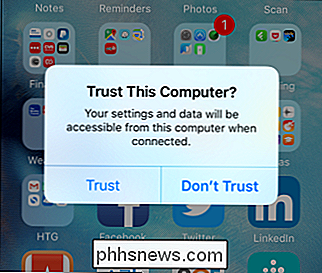
Oavsett din anledning är det super lätt att berätta för iTunes att sluta öppna och starta en synkronisering varje gång du ansluter din iOS-enhet. Vi arbetar med iTunes 12 för Windows i dessa exempel, men stegen ska vara nästan identiska i iTunes för OS X.
Stoppa en viss enhet från att synkronisera med iTunes
Om du bara vill stoppa en viss iOS-enhet från att synkronisera med iTunes , måste du först ansluta enheten till din dator och öppna iTunes. När enheten är inkopplad klickar du på ikonen på iTunes-verktygsfältet.
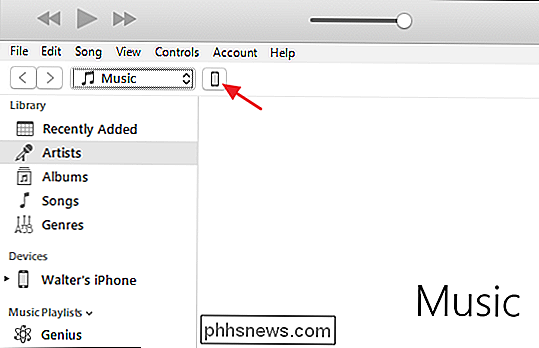
Markera kryssrutan "Automatiskt synkroniseras när detta
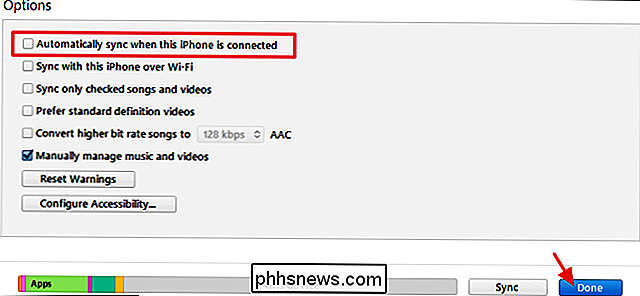
Det är det. När du ansluter enheten till datorn kommer iTunes inte längre automatiskt att synkronisera enheten. Du kan fortfarande synkronisera enheten manuellt när du vill.
Stoppa alla enheter från att synkronisera med iTunes
Om du använder mer än en iOS-enhet kan du också stoppa dem helt från att synkronisera med iTunes helt. För att göra det behöver du inte ha någon enhet ansluten. Klicka på Redigera-menyn i iTunes och klicka sedan på Inställningar. Markera kryssrutan "Förhindra iPod, iPhone och iPads från att synkronisera automatiskt" och klicka sedan på OK.
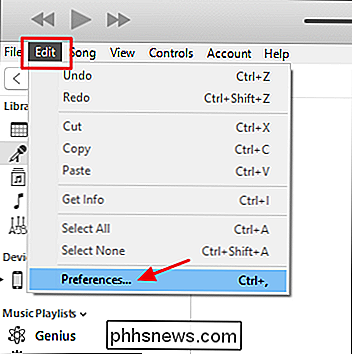
Från och med nu ska ingen enhet synkroniseras automatiskt med iTunes. Och det är allt som finns där. Oavsett orsaken till att du vill hindra iTunes från att automatiskt synkronisera med din iOS-enhet, är det ganska lätt att få stoppa det.
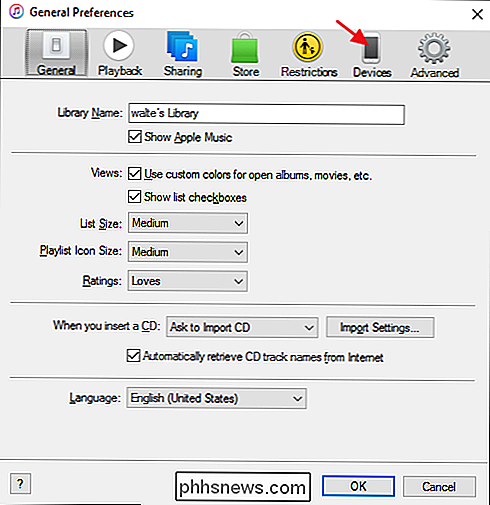

Så här lägger du in en PDF-fil i ett Word-dokument
Nyligen var jag tvungen att ta några sidor ur ett PDF-dokument och lägga dem i ett Word-dokument som jag behövde skicka till en klient. I det här fallet tänkte jag på några sätt att du kan gå om att infoga ett PDF-dokument i ett Word-dokument och det är vad jag ska förklara här!Om du någonsin har använt olika versioner av Microsoft Office har du förmodligen fått känna smärtan när det gäller att hantera funktioner som flyttas eller funktioner som helt tas bort. Trots att Microsof

Hur man hanterar, anpassar och blockerar meddelanden i Android Lollipop och Marshmallow
Android har alltid gjort meddelanden konsekvent bra över sina olika iterationer. I Android Lollipop och Marshmallow har meddelanden blivit ännu bättre, vilket ger användarna specifik, granulär kontroll över meddelanden för varje applikation som är installerad på din enhet. RELATED: Hantera, anpassa och blockera meddelanden i Android Nougat Även om detta inlägg fokuserar specifikt på Lollipop (Android 5.



